Fixes zu M3U8 Cannot Load: Crossdomain Access Denied | 404 Not Found
„M3U8 kann nicht geladen werden“ scheint ein häufiger Fehler zu sein. Aber wenn Sie tiefer eintauchen, werden Sie feststellen, dass es wahrscheinlich mehr als nur die üblichen Gründe sind. Nach der Lektüre des gesamten Artikels, können Sie mit Gründen und Lösungen kommen.
Wenn wir dieses Problem haben, gibt es zwei typische M3U8 Ladefehler:
Fehler 1: M3U8 kann nicht geladen werden: 404 nicht gefunden;
Fehler 2: M3U8 kann nicht geladen werden: Crossdomain-Zugriff verweigert.
Im folgenden Inhalt, werden wir durch beide von ihnen mit detaillierten Erklärung, warum sie passiert sind und wie zu beheben gehen.
Fehler 1: M3U8 kann nicht geladen werden: 404 nicht gefunden – wie beheben?
Eine Frage von einem Benutzer:
– Ich habe versucht, ein Video auf meinem Windows 10 PC zu sehen, aber ich habe folgende Meldung erhalten:
M3U8 kann nicht geladen werden: 404 nicht gefunden!
Gibt es eine schnelle Lösung?
Diese Fehlermeldung zeigt an, dass der Server die HTTP-Anfrage nicht mehr finden kann, obwohl der Server in der Lage sein könnte, mit dem Client zu kommunizieren. Aber bevor Sie die M3U8-Streaming-Datei authentifizieren, können Sie die folgenden einfachen Maßnahmen ausprobieren:

Diese Fehlermeldung zeigt an, dass der Server die HTTP-Anfrage nicht mehr finden kann, obwohl der Server in der Lage sein könnte, mit dem Client zu kommunizieren. Aber bevor Sie die M3U8-Streaming-Datei authentifizieren, können Sie die folgenden einfachen Maßnahmen ausprobieren:
1. Überprüfen Sie, ob die URL korrekt ist, oder suchen Sie die Seite erneut.
2. Aktualisieren Sie die Webseite.
3. Leeren Sie den Cache in Ihrem Google Chrome, Firefox, IE, etc.
4. Wenn die M3U8 Streaming-Datei bereits entfernt wurde, können Sie einfach den Webmaster der Website kontaktieren.
Fehler 2: M3U8 kann nicht geladen werden: Crossdomain-Zugriff verweigert
Fragen von Benutzern:
– Ich erhalte die Meldung „M3U8 kann nicht geladen werden: Crossdomain-Zugriff verweigert(2048)“ von einer Streaming-TV-Website, die ich seit 2 oder 3 Wochen anschaue. Ich habe es heute auf einem Android-Tablet ausprobiert und es funktioniert einwandfrei. Aber als ich es auf Windows 7 und Windows 10 versuchte, funktionierte es nicht mehr. Kann jemand erklären, was passiert?
– Ich habe JW Plyer 7.0 in meine Webseite eingebettet, ich versuche, LIVE TV Streaming abzuspielen, aber wenn ich den Fehler „Flash Plugin Failed to Load“ erhalte, verwende ich .m3u8 & rtmp.
– Ich erhalte die Fehlermeldung „Cannot load M3U8: crossdomain access denied“, wenn ich versuche, über das Webinterface auf meinen Plex-Server zuzugreifen. Was kann ich tun, um dies zu verhindern?

Diese Fehlermeldung tritt häufiger auf, wenn der Zugriff über einen Proxy-Server oder eine Schul-/Firmenfirewall blockiert wird. Mit anderen Worten: Das Video kann derzeit in Ihrer Region nicht gestreamt werden. Es kann aber auch viele andere Gründe geben. Daher können die Lösungen voneinander abweichen.
Die folgenden Lösungen gelten für das Browserproblem:
1. Laden Sie Google Chrome oder Mozilla Firefox herunter, um es auszuprobieren. Wenn es keinen Fehler hat, verwenden Sie es einfach als IE (Internet Explorer) Alternative für Online-Video oder Film spielen und streamen. Da der IE nicht der Kern des Browsers ist, gibt es keine Konflikte mit dem IE.
2. Da es an der Hardware liegen kann, wie z.B. zu wenig Speicher, CPU-Erwärmung und langsame Internet-Geschwindigkeit, empfehlen wir Ihnen, während des M3U8-Streamings keine anderen Aktionen auf Ihrem Computer durchzuführen. Andernfalls aktivieren Sie die Hardware-Beschleunigung (GPU) oder aktualisieren Sie Ihre Hardware.
3. Da es sich um ein Problem der Website handeln kann, können Sie zu einer anderen Zeit zurückgehen.
4. Wenn der Ladefehler durch Überstunden verursacht wird, starten Sie Ihren Computer neu, um es zu versuchen.
5. Plug-in: Deaktivieren Sie die Browsererweiterung „HTTPS Everywhere“.
6. Datenschutzeinstellungen:
Wenn Sie Chrome verwenden: klicken Sie auf die drei schwarzen Punkte auf der rechten Seite > Einstellungen > Erweitert > Inhaltseinstellungen > Cookies > setzen Sie ein Häkchen bei „Websites erlauben, Cookie-Daten zu speichern und zu lesen
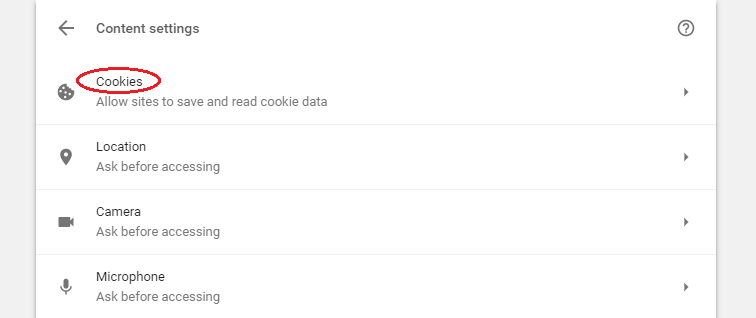
Wenn Sie den IE verwenden: gehen Sie zu „Internetoptionen“ > „Sicherheit“ > „Internet“ > wählen Sie „Stufe anpassen“ und scrollen Sie nach unten zu „Sonstiges“. Eine der Optionen sollte „Domänenübergreifend auf Datenquellen zugreifen“ sein – setzen Sie diese auf „Aktivieren“.
Die folgenden Lösungen gelten für Player-Probleme:
In anderen Fällen wird das Problem „M3U8 kann nicht geladen werden“ von Ihrem Player verursacht. Wenn das der Fall ist, aktivieren Sie bitte Flash in Ihrem Browser. Wenn es dann immer noch nicht funktioniert, versuchen Sie, zu einem anderen Browser zu wechseln, oder Sie können sich an die folgenden Beiträge und Themen wenden:
Firefox: How to Fix „Cannot load M3U8: No levels to play“
Askubuntu: Cannot load M3U8: No levels to play“
Wenn Sie eine URL zur .M3U8-Datei haben und die Dateien, auf die sie verweist, auch online sind, können Sie 5KPlayer oder HSLPlayer.net verwenden, um sie zu öffnen.
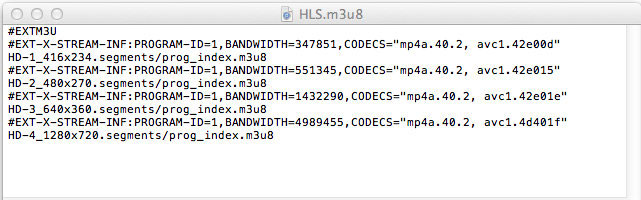
Wenn Sie jedoch eine M3U8-Datei auf Ihrem Computer oder einem anderen Gerät gespeichert haben, sollten Sie VLC, Apples iTunes Media Player, Windows Media Player oder 5KPlayer verwenden.
M3U8 in MP4 oder ein anderes Format konvertieren
Eine M3U8-Datei ist nur eine einfache Textdatei. Wenn Sie eine solche Datei in Notepad öffnen, können Sie nur die Dateiverweise lesen, aber keine dieser Musikdateien tatsächlich abspielen, da Texteditoren sich von Media-Player-Programmen unterscheiden.
M3U8-Wiedergabelisten oder -Ordner bestehen oft aus mehreren kurzen (.ts) Videoclips, so dass Sie die Wiedergabeliste oder den Ordner nicht direkt abspielen können. Aber mit der folgenden Lösung (M3U8 in MP4 konvertieren), ist es möglich, einen M3U8-Video-Ordner erfolgreich abzuspielen.
Einfach gesagt, geht die Lösung wie folgt: Eingabe des Ordners > Zusammenführen der verstreuten Videodateien > Konvertieren der Datei in MP4 oder ein anderes Format.
Insbesondere, beziehen Sie sich auf die folgenden Schritte für Details:
Was Sie brauchen:
1. Einen M3U8-Ordner, der bereits auf Ihrer Festplatte oder Ihrem Computer gespeichert ist.
2. Ein Videobearbeitungstool, typischerweise VideoProc, das Sie heruntergeladen und auf Ihrem PC oder Mac installiert haben.
VideoProc – Mehr als ein M3U8-Konvertierungstool
- Konvertieren Sie Videos aus oder in das M3U8-Format oder praktisch jedes andere Videoformat.
- Bearbeiten, schneiden, zuschneiden, zusammenführen, drehen, spiegeln, Effekte, Wasserzeichen, GIF, etc.
- Komprimieren, Größe von Videodateien mit minimalem Qualitätsverlust.
- Kostenloses Herunterladen von Videos/Musik von YouTube und 1000+ Seiten.
- Konvertieren von DVDs, Audios. Desktop-Bildschirm und / oder Webcam aufnehmen.
Schritt 1. Laden Sie den M3U8-Ordner als Eingabe.
Öffnen Sie VideoProc, wählen Sie „Video“, klicken Sie auf „+ Video Folder“, um den Quellordner hinzuzufügen, oder klicken Sie auf „+ Video“, um alle TS-Videodateien nacheinander aus dem Ordner hinzuzufügen.
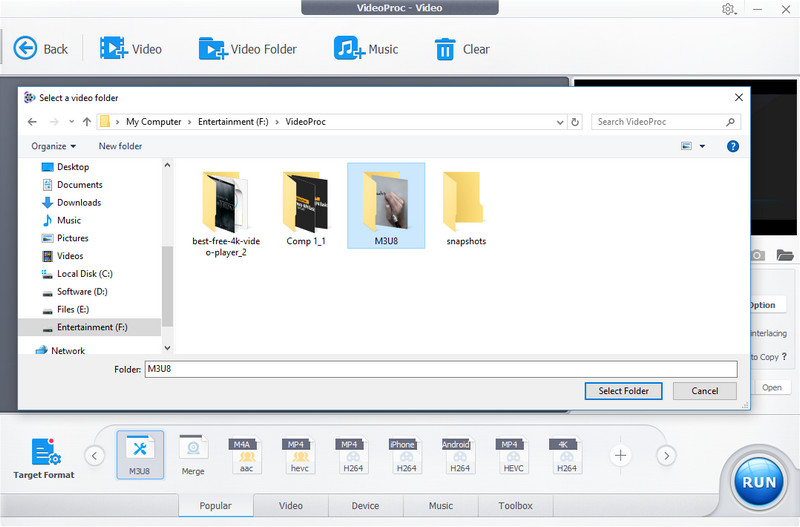
Hinweis: Aufgrund der Besonderheit der M3U8-Wiedergabeliste können einige Dateien möglicherweise nicht erfolgreich geladen werden. In den meisten Fällen benötigen Sie jedoch nur die erfolgreich geladenen Dateien.
Fügen Sie die Untertiteldatei vom lokalen Laufwerk oder online wie oben gezeigt hinzu.
Schritt 2. Führen Sie die Dateien zusammen.
Wählen Sie in der Toolbox von VideoProc die Option Zusammenführen.
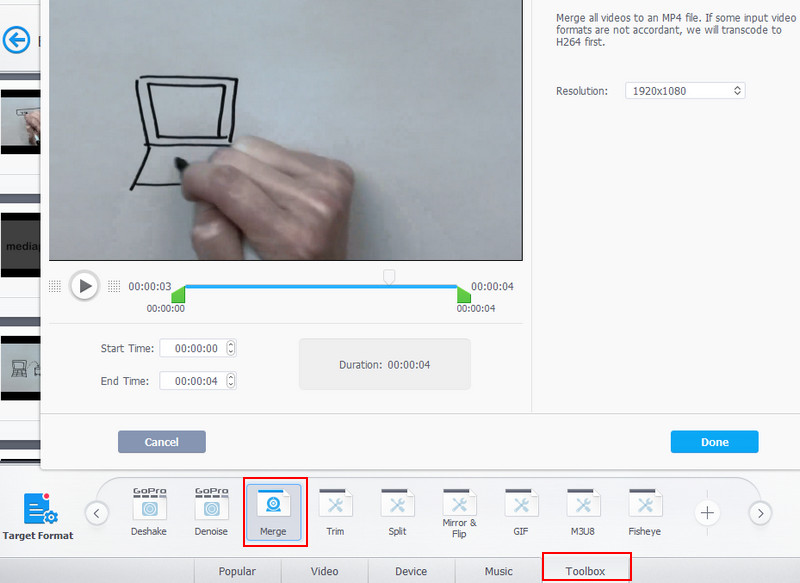
Schritt 3. Wählen Sie ein Ausgabeformat.
Klicken Sie auf die Schaltfläche „Video“ am unteren Rand und gehen Sie zu „Zielformat“, wo Sie Hunderte von Optionen haben, um als Ausgabeformat zu wählen, einschließlich allgemeiner Profile wie MP4, Apple-Geräte wie iPhone Xs, Android-Pads wie Amazon Fire 7, Sony-Geräte wie PlayStation 4 Video, YouTube Video und so weiter.
Schritt 4. Nehmen Sie Einstellungen oder Bearbeitung vor, wenn nötig.
Sie können mehr Dinge mit VideoProc tun, einschließlich der Komprimierung der Videodatei, schneiden, schneiden, teilen, drehen, Effekt hinzufügen, etc. Außerdem können Sie GPU und CPU für die Beschleunigung voll ausnutzen.
Schritt 5. Legen Sie einfach los.
Tippen Sie auf die Schaltfläche RUN, um die Zusammenführung von M3U8-Dateien und die Konvertierung von M3U8 in MP4 in einem Schritt zu aktivieren!
Erstellen Sie M3U8 für https Streaming Everywhere
M3U ist ein Computer-Dateiformat für eine Multimedia-Wiedergabeliste. Wenn der Text in UTF-8 kodiert ist, wird er mit der Dateierweiterung „m3u8“ abgeschlossen. Im Allgemeinen kann ein M3U8-Dateiformat verwendet werden, um eine Wiedergabelistendatei mit nur einem Eintrag zu erstellen, die sich leicht im Internet streamen lässt. Daher werden M3U8-Dateien häufig für Website-Downloads, E-Mail-Versand und Internet-Radio verwendet.
Die Erstellung von M3U8-Dateien ist praktisch überall gleichbedeutend mit https-Streaming. Und VideoProc kommt mit der Funktion, M3U8-Dateien aus jedem gewöhnlichen Video zu erstellen.
Ohne eine steile Lernkurve können Sie lernen, wie man einen M3U8 Ordner oder Dateien erstellt:
Starten Sie VideoProc > Video > + Video > Fügen Sie eine Quellvideodatei von Ihrem Computer hinzu > Toolbox > M3U8 > RUN

Nach der Konvertierung des Videos in M3U8 erhalten Sie einen vollständigen M3U8-Ordner, der sich leicht überall streamen lässt.
Externe Quellen
Was ist M3U8: M3U8 ist eine Audio-Wiedergabelisten-Datei, die eine einfache Textdatei ist, die auf Video- und Audio-Playern verwendet werden kann. Eine M3U8-Datei beschreibt und spezifiziert die Positionen von Mediendateien und/oder ganzen Ordnern mit absoluten Pfaden, relativen Pfaden und URLs.




